win8旗舰版键盘错乱怎么解决
时间:2016-08-10 来源:互联网 浏览量:729
win8旗舰版系统在使用的过程中大家有没有遇上键盘错乱的故障,一般都是怎么解决的?下面就跟大家分享win8旗舰版键盘错乱怎么解决的教程,有需要的用户可以看看。
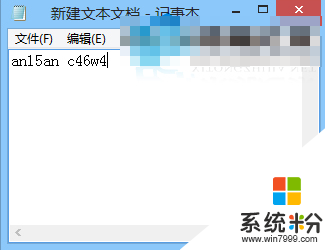
win8旗舰版键盘错乱的解决方法:
修改注册表
1、开始->运行->cmd->然后利用右键复制粘贴下列代码:reg add HKLM\SYSTEM\CurrentControlSet\Control\Class\{4D36E96B-E325-11CE-BFC1-08002BE10318} /v UpperFilters /t reg_multi_sz /d kbdclass /f,点击回车执行操作。
2、操作成功后重启。
使用360安全卫士修复
3、进入360电脑门诊界面,点击键盘错乱。
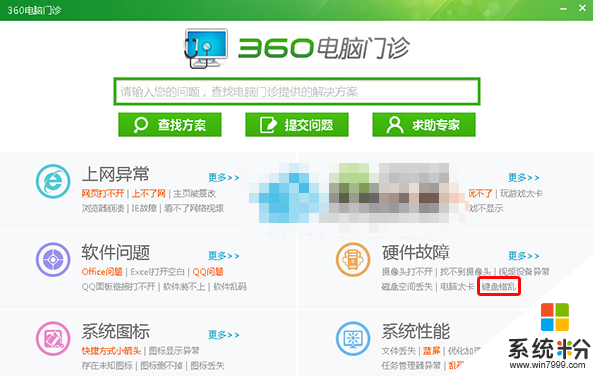
4、点击立即修复。
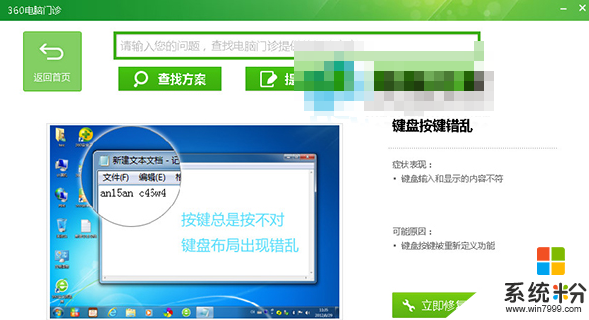
我要分享:
Win8系统教程推荐
- 1 找回win8纯净版系统语言栏的操作方法有哪些 如何找回win8纯净版系统语言栏的操作
- 2 Win8.1正式版怎样自动导出iPhone照片和视频 Win8.1正式版自动导出iPhone照片和视频的方法有哪些
- 3 win8电脑家庭组提示无法正常退出怎么解决? win8电脑家庭组提示无法正常退出怎么处理?
- 4win8系统宽带怎样设置自动联网? win8系统宽带设置自动联网的方法有哪些?
- 5ghost Win8怎样设置开机自动联网 ghost Win8设置开机自动联网的方法有哪些
- 6ghost win8系统语言栏不见如何找回 ghost win8系统语言栏不见找回的方法有哪些
- 7win8重命名输入法不能正常切换的解决办法有哪些 win8重命名输入法不能正常切换该如何解决
- 8Win8分屏显示功能使用的方法有哪些 Win8分屏显示功能如何使用
- 9怎样让win8电脑兼容之前的软件? 让win8电脑兼容之前的软件的方法有哪些?
- 10怎样解决ghost win8频繁重启的烦恼 解决ghost win8频繁重启的烦恼的方法
Win8系统热门教程
- 1 有效的解决在win8.1系统出现0x80004005错误的问题
- 2 win8怎么升级到win10? win8升级到win10的方法
- 3 win8.1安装.NET3.5失败怎么办|win8.1无法安装net3.5怎么办
- 4关闭win8系统休眠模式方法有哪些方法 怎么关闭win8系统休眠模式方法
- 5Win8如何把应用图标从开始屏幕移到桌面上? Win8把应用图标从开始屏幕移到桌面上的方法?
- 6如何解决Win8.1无法连接WiFi网络受限掉线 Win8.1无法连接WiFi网络受限掉线的解决方法
- 7ghost win8系统下载安装的方法【图文教程】
- 8win8旗舰版开机慢怎么办|win8开机加速的方法
- 9Win8电脑右下角显出星期的方法 如何让win8右下角显出星期
- 10win8应用商店打不开如何解决
